Lo Último en IP@P
- Stellar Data Recovery revoluciona la recuperación de archivos perdidos en discos duros externos
- Goblin Mine: La Estrategia Económica Detrás del Juego de Minería que está Fascinando a Todos
- Estos son los nuevos Cargadores UGREEN: potencia y portabilidad en dos versiones que no te puedes perder
- UGREEN Nexode Pro: El Cargador Ultradelgado que revoluciona la carga de dispositivos móviles
- La computación en la nube está transformando los juegos Online y estas son sus grandes ventajas
Windows XP se ha estado empleando durante más de una década en una infinidad de ordenadores de todo el mundo. El popular sistema operativo de Microsoft llegó para quedarse, demostrando una robustez y un rendimiento tales que, a pesar de llegar más adelante nuevas versiones como Windows Vista o Windows 8, muchos han querido quedarse en él por el buen funcionamiento que trae consigo en cualquier equipo.
Bien es cierto que, con el paso del tiempo, han llegado otras revisiones y ediciones de sistemas también de la misma compañía, como Windows 7 o Windows 10, que han logrado ir un paso adelante con respecto a lo que este ofrecía en todos los campos posibles: desde conectividad hasta rendimiento, pasando por compatibilidad y un sinfín más de posibilidades. En definitiva, son muy superiores y, además, tienen una gran baza a su favor, y es que siguen formando parte de los sistemas a los que sus responsables ofrecen soporte, habiendo quedado XP ya en el olvido de forma casi absoluta.
Debido a esto, vamos a explicarte cómo actualizar Windows XP gratis. Lo cierto es que, a pesar de que su soporte ya se ha dado de baja, hay formas de hacer que siga recibiendo updates hasta el año 2019, algo que puede ser de gran utilidad para aquellos que todavía no quieren moverse y prefieren quedarse con este sistema con el que se encuentran cómodos desde hace años. Aunque no es lo más recomendable, puede seguir usándolo para disfrutar de tu equipo.
¿Cómo seguir actualizando tu sistema operativo Windows XP? ¿Aún es posible?
Aun así, también vamos a explicar los pasos a seguir en caso de querer dar el salto a W7 o W10, los dos sistemas más modernos y optimizados. Nunca es tarde para actualizarse por completo y, si te animas a hacerlo ahora, no vas a tener problema si sigues los procedimientos que vamos a detallar.
El soporte para las actualizaciones de Windows XP dejó de estar en marcha hace un tiempo. Con la llegada de nuevas ediciones y sistemas, Microsoft decidió (como es natural) dejar atrás a este popular sistema para apostar por los más modernos y centrar sus esfuerzos en estos para ofrecer la mejor experiencia de usuario en ellos.
Aunque ya no es posible recibir las actualizaciones, porque no las hay al menos según declaraciones oficiales de Microsoft, sí que hay una forma de modificar el sistema para que sigan llegando nuevas revisiones. Tan solo tienes que hacer lo que vamos a indicar en este apartado.
Para permitir que el sistema instale las updates sin necesidad de que interfieras, sigue los pasos que vamos a listar a continuación:
- Pulsa el botón “Inicio” que hay abajo a la izquierda para abrir un menú desplegable.
- Dentro de él, dirígete a “Ejecutar…” y haz clic ahí.
- En el cuadro para escribir, introduce “notepad” y clica después en el botón “Aceptar”.
- Al abrirse el documento de texto plano, debes introducir lo que dejamos a continuación:
Windows Registry Editor Version 5.00
[HKEY_LOCAL_MACHINE\SYSTEM\WPA\PosReady]
"Installed"=dword:00000001
- Cuando lo hayas escrito, cierra la ventana y acepta para guardar. Puedes poner el nombre que desees. No obstante, debes almacenarlo con la terminación .reg en lugar de .txt; marcando además “Todos los archivos” en “Tipo”.
- Después de esto, abre el archivo que acabas de crear y acepta todas las preguntas que te hagan para que se realice la modificación en el registro de Windows.
- Vuelve al menú “Inicio”; pero, esta vez, dirígete a “Panel de control” cuando estés dentro de él.
- En la ventana que se acaba de abrir, debes entrar en la sección “Actualizaciones automáticas”.
- Acto seguido, aparecerá otro menú en el que tienes que marcar la casilla de “Automáticas (recomendado)” y marcar la periodicidad que desees.
- Hecho esto, pulsa en “Aplicar” para guardar los cambios y, después, en “Aceptar” para terminar. ¡Listo!
Pasos para actualizar Windows XP a Windows 7
Más en Sistemas operativos
- Solucionar el error: Ningún dispositivo de salida de audio instalado en Windows 10, 7 y 8
- ¿Cómo crear un USB de arranque o booteable para instalar Windows 8 y 8.1 desde un pendrive externo? Guía paso a paso
- ¿Cómo eliminar la memoria caché y vaciar los archivos residuales en Windows 8? Guía paso a paso
- Shell de Linux ¿Qué es, para qué sirve y cómo utilizar comandos en ella?
- ¿Cuáles son las principales novedades de Windows 8 en relación a la versión anterior del sistema operativo de Microsoft? Lista 2024
SÍGUENOS EN 👉 YOUTUBE TV
La actualización de Windows XP a Windows 7 es un proceso fácil, que tan solo requiere efectuar una serie de sencillos pasos, pero que sí requieren cierto tiempo debido a la cantidad de archivos que se deben mover.
Antes de seguir, es importante que conozcas los requisitos del sistema para ver si tu ordenador cumple con ellos:
- Procesador: CPU a 1 GHz de 32 o 64 bits.
- RAM: 1 GB para la versión de 32 bits y 2 GB para la de 64 bits.
- Disco Duro: al menos 16 GB de espacio (32 bits) o un total de 20 GB (64 bits).
- Tarjeta Gráfica: compatible con DirectX 9.0.
Versiones de descarga ISO de W7:
Esto es lo que tienes que hacer para actualizar el sistema operativo:
- Haz una copia de seguridad de los archivos más importantes de tu PC. Puedes almacenar aquellos que consideres vitales en una memoria externa o en la nube o usando herramientas dedicadas a ello.
- Es el momento de crear un instalador USB. Pero antes, asegúrate de descargar antes el archivo ISO del sistema operativo W7 (*Sigue los enlaces de más arriba).
- Cuando ya lo tengas, lo siguiente es descargar el programa “Windows USB/DVD Download Tool”. Para ello, introduce esta URL en tu navegador: https://archive.codeplex.com/?p=wudt. Una vez dentro, pulsa en el botón “download archive” que hay arriba a la derecha.
- Una vez descargado, instala el programa. Es fundamental para la actualización.
- Acto seguido, ábrelo para comenzar con la copia de la imagen de instalación en el pen-drive USB.
- Empieza por buscar la ruta donde está la ISO de Windows 7. Pulsa en “Browse” o "Carpetas" y busca entre tus directorios hasta dar con ella. Cuando la cojas, pulsa en “Next” o "Siguiente".
- Elige el tipo de medio donde va a copiarse. En nuestro caso, pulsa en “USB Device”.
- En la siguiente pantalla, debes escoger el dispositivo en cuestión. Pulsa en la barra para elegir el USB que vas a usar (*debe estar conectado). Si no aparece, pulsa en el botón a la derecha y mira otra vez.
- Escogido ya, clica en “Begin copying” para que comience la transferencia. Deja que el programa haga el resto.
- Al terminar, reinicia el PC con el USB conectado y entra en la BIOS. Debes establecer que esta memoria externa sea lo que mire el ordenador a la hora de arrancar. Busca la sección “Arranque” o “Boot” y modifica los parámetros para que así sea.
- Reiniciado el ordenador, deja que detecte la memoria y comience a instalar. El resto del proceso es bastante sencillo y no requiere más que aceptar cuando se pida y esperar a que los datos se transfieran.
Actualizar Windows XP a la nueva versión de Windows 10
De la misma forma que es posible pasar a W7, también puedes actualizar Windows XP a la versión más nueva de Windows 10. Es un procedimiento casi idéntico al anterior, con pequeñas modificaciones que comienzan por los requisitos del sistema que debes cumplir en tu equipo. Echa un vistazo a continuación:
- Procesador: CPU a 1 GHz de 32 o 64 bits.
- RAM: 2 GB para la versión de 32 bits y 4 GB para la de 64 bits.
- Disco Duro: al menos 20 GB de espacio (32 bits) o un total de 22 GB (64 bits).
- Tarjeta Gráfica: compatible con DirectX 9.0 y con una resolución mínima compatible de 800x600.
Descargar Windows 10 última versión
Descargar Windows 10 Creators Update
Si tu equipo cumple estas especificaciones, es el momento de lanzarse a actualizar. Sigue estos pasos:
- Copia toda aquella información que quieras proteger en tu PC recurriendo a la nube o a software específico.
- Descarga el archivo ISO del sistema operativo W10 (es fácil de encontrar por las redes).
- Ahora, baja el programa “Windows USB/DVD Download Tool”. Puedes hacerlo introduciendo esta URL en el navegador: https://archive.codeplex.com/?p=wudt. Dentro, pulsa en “download archive”.
- Instala ahora el programa.
- Abrelo y comienza con la copia de la imagen al USB.
- Busca la ruta donde está la ISO de Windows 10. Debes pulsar “Browse” y mirar en el disco duro hasta encontrarla. Cógela y pulsa “Next”.
- Elige dónde va a copiarse pulsando en “USB Device”.
- Ahora, escoge el dispositivo. Pulsa en la barra para elegir el USB que vas a usar (debe estar conectado).
- Después, haz clic en “Begin copying” para que comience la transferencia.
- Reinicia el PC con el USB conectado y entra en la BIOS. Tienes que entrar en las opciones de arranque para indicar que se haga a través de la memoria USB. Cuando lo hagas, reinicia.
- El resto del proceso es bastante sencillo y no requiere más que esperar y aceptar cuando se pida para avanzar. Deja que el instalador se encargue de lo demás.


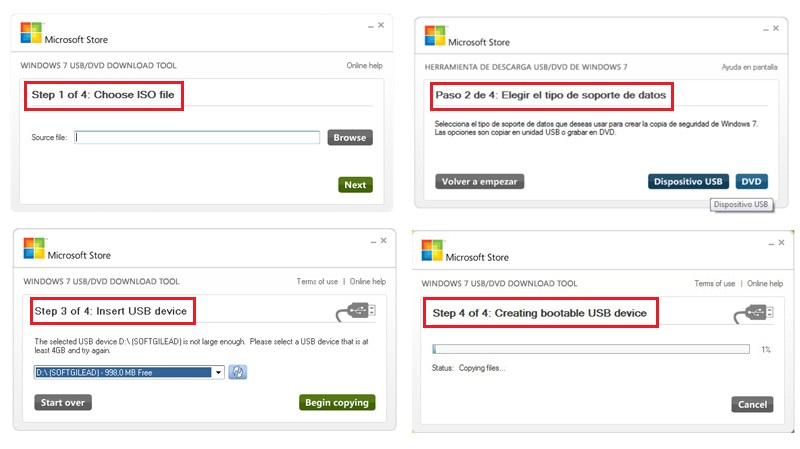
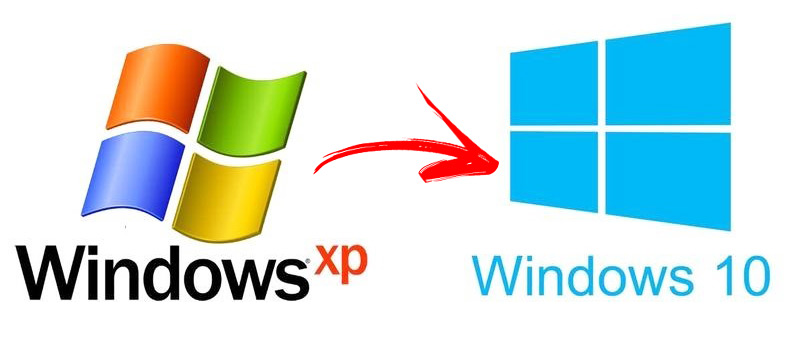




















Hola. Yo quiero actualizar mi portátil Toshiba que tiene Windows XP a Windows 7. Mi pregunta es si con seguir los pasos que indicas en este tutorial es suficiente para llevar a cabo la actualización o al tratarse de un portátil tengo que hacer algo más como instalar drivers o controladores???
Gracias
yo con un pentium 4 y todos los requisitos no he podido
yo con un pentium
Requiero el windows 10 para hacer mejor mi trabajo, me util. parece que es práctico y
hola, muy agradecido por el post. Tengo una duda en el caso de actualizar de windows XP a windows 10, colocas en las instrucciones bajar el programa “Windows USB/DVD Download Tool”. dicho programa ya no se encuentra disponible para bajarlo desde windows xp. En este caso que podria hacer?
He bajado el windows 10 desde la pagina oficial en formato ISO. (...) en este caso tendria que arrancar desde la BIOS con la imagen montada en un pendrive? gracias de antemano
dejo mi correo en tal caso
Muchas gracias en nombre de todos..
es posible obtener la licencia para descagar el windows 7 sin pagar?
Hola, muchas gracias por la info. Al momento de seleccionar actualizaciones automáticas, esta opcion me aparece sellada. Sabés por que puede ser?
gracias!
Mi correo "hvcba41@gmail.com"
Hola quiero actualizar el sistema operativo de un Windows XP ya que el proveedor de internet me indica que no se puede navegar así lo que no se si si se puede actualizar en estas condiciones ahora bien no se sin revisar la computadora de forma física saquen esa conclusión
Ojalá me puedan responder
Hola muy didatico tu informaciòn de todas las que leìdo... Sòlo que no tengo forma de saber la clave de producto para window, asì que hasta ahì logrè llegar... hay otra foma?
Muchas gracias por la información, como saber si se hacen actualizaciones?
Imaginate que a pesar de aplicar todas tus buenas instrucciónes de este articulo sucede que finalmente el Windows7 no se instala en mi Pc por caus de algún error mio. Mi pregunta es si en ese caso yo podré seguir usando mi viejo windows xp sin mayor problema. Un saludo cordial y a la espera de tu respuesta. Te dejo mi correo por si quieres usarlo para tu respuesta antonio.otero.rubirosa@gmail.com
Hola, ante todo muchas gracias por tu información. Seguí los pasos para habilitar las actualizaciones automáticas. copié y pegué en el Notepad el escrito que pusiste y lo guardé en mis documentos como "nombre.reg" También seleccioné "Todos los archivos" "tipo"
Gracias!
Edgardo
Hola amigos, muy buena y útil la información que nos dan. Mi pregunta es: ¿el procedimiento descrito formateará todo el disco duro incluyendo particiones?